【続・365で電帳法2】電帳法プロパティをAI Builderで自動入力する方法
以前ご紹介した通り、電帳法では「取引年月日」、「取引金額」、「取引先」の記録が求められているため、365で電帳法対応する場合はSharePointのプロパティとして追加する必要がありました。
今回はこれらの必須プロパティをPower AutomateのAI Builderを利用して自動入力する方法をご紹介します。
概要
Power Automateのフローを作成し、SharePointドキュメントに領収書ファイルが追加されたときにAI Builderのアクションを使って情報を抽出し、 SharePointドキュメントのプロパティを更新します。
SharePointの設定
3つの必須プロパティ「取引年月日」、「取引金額」、「取引先」を追加します。
| プロパティ | 種類 |
|---|---|
| 取引年月日 | 日付と時刻 |
| 取引金額 | 一行テキスト |
| 取引先 | 一行テキスト |
尚、相互関連性要件の「書類種別」に関してはプロパティではなくフォルダーごとに分けるようにします。 これはAI Builderの適用モデル(領収書モデル、請求書モデル、カスタムモデル)を分けられるようにするためです。
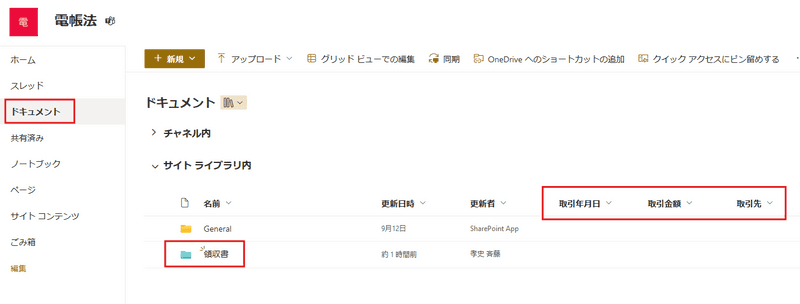
注意点として「取引金額」は数値ではなく一行テキストにします。 AI Builderでの読み取りで合計金額に¥マークが含まれている場合は文字列として返されるためです。
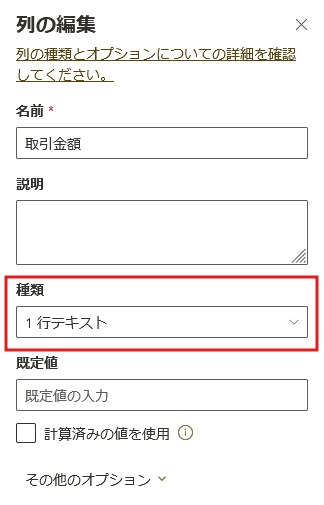
Power Automateのフロー作成
Power Automateのフローを作成します。
トリガーが1つ、アクションが3つだけの簡単なフローです。
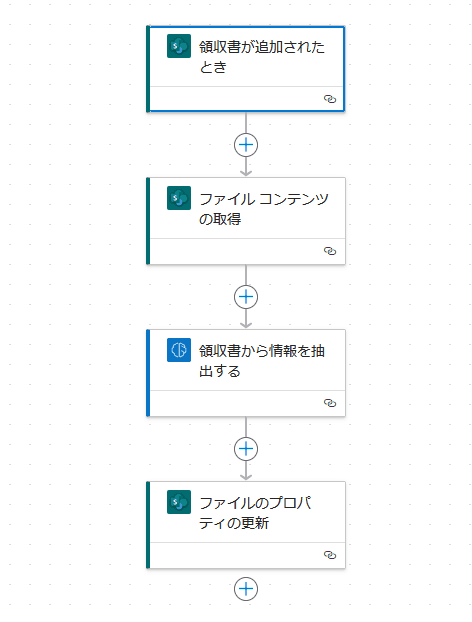
トリガーはSharePointの「ファイルが作成されたとき(プロパティのみ)」を利用して、 ドキュメントライブラリの領収書フォルダーを指定します。
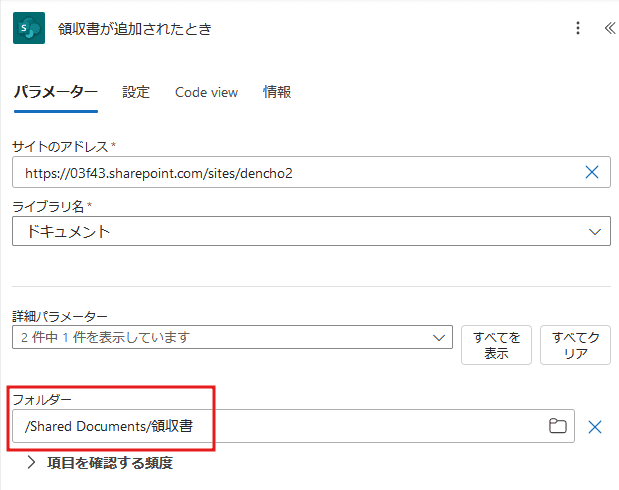
領収書ファイルの中身を取得します。
「ファイルコンテンツの取得」アクションでファイル識別子に以下の関数を指定します。ここが最大のつまづきポイントです。 uriComponent関数は領収書ファイルのURLをエンコードします。
uriComponent(triggerBody()?['{FullPath}'])
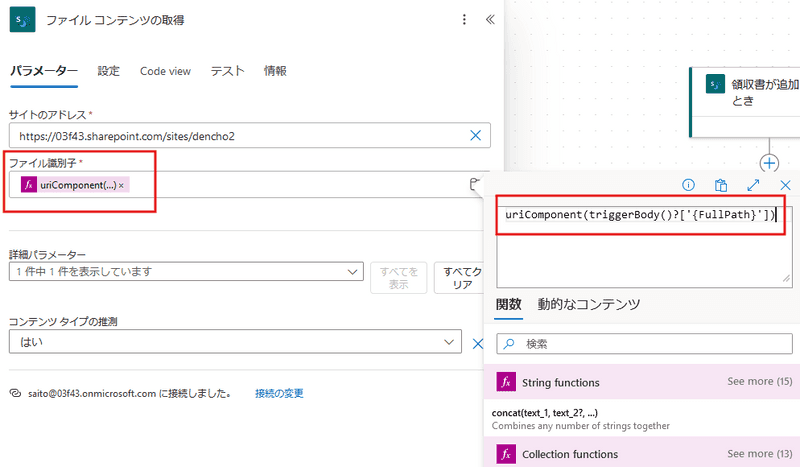
AI Builderの「領収書から情報を抽出する」アクションを追加し、 上で取得したコンテンツを指定します。
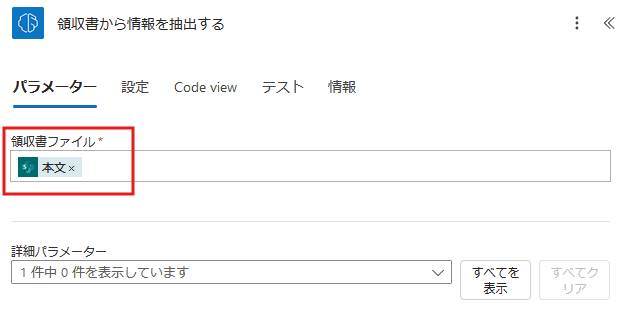
SharePointの「ファイルのプロパティの更新」アクションで、トリガーのIDと、AI Builderで取得した結果を入力します。
| SharePointプロパティ | AI Builder(領収書から情報を抽出する)の読み取り結果 |
|---|---|
| 取引年月日 | トランザクションの日付 |
| 取引金額 | 合計 |
| 取引先 | 店舗名 |
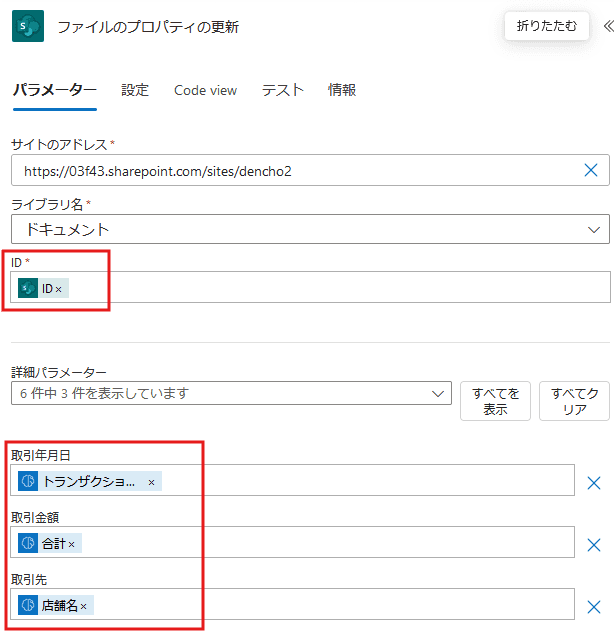
確認
SharePointのプロパティが自動的に更新されました。
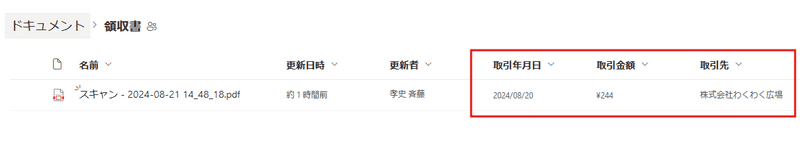
参考
ご相談は無料にて承っております。お気軽にお問い合わせください!